这样的文字云的效果,如下图所示,小伙伴们会做吗? 本篇就来教大家如何制作PPT文字云效果 1. 使用口袋动画的云文字功能制作3.15 注:口袋动画是一款PPT插件,可去口袋动画官网下载......
2023-11-16 330 PPT制作文字云效果
在实际工作中,我们可能会遇到需要比对两列文字是否相同的情况。比如,在验证用户输入的数据时,我们可以使用Excel函数来比对用户输入的数据与预期结果是否一致,以确保数据的正确性。本篇文章就向大家介绍Excel如何比对两列文字是否相同及Excel比对两列文字是否相同函数如何使用。
一、Excel比对两列文字是否相同
假设我们有两列文字数据,分别位于A列和B列。我们想要比对这两列文字是否相同,并在C列中显示比对结果。以下是使用Excel函数来实现的示例操作:
使用EXACT函数比对两列文字是否相同: 在C19单元格中输入以下公式:=EXACT(A19, B19) 然后按下回车键。该公式会比对A19单元格和B19单元格中的文字是否完全相同,如果相同则输出TRUE,不同则输出FALSE。

图1:使用EXACT函数比对两列文字
然后将C19单元格的公式拖动填充到C列的其他单元格中,以应用到整个数据范围。
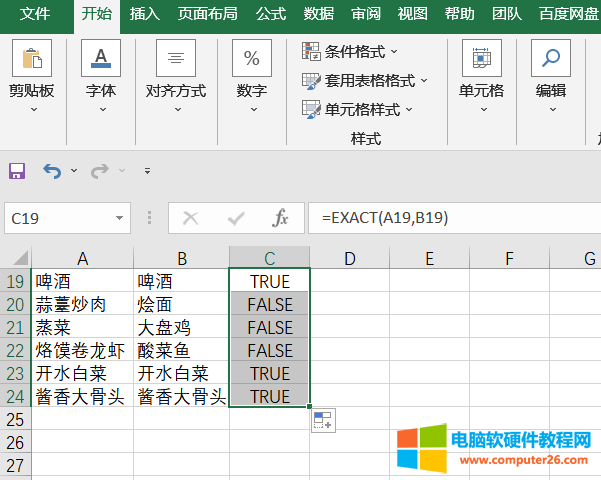
图2:将EXACT函数应用到整个数据范围
如果觉得“TRUE,FALSE”不如“相同,不相同”直观,可用IF函数嵌套EXACT函数的方法来优化显示。下面简单介绍一下如何优化:
在D19单元格中输入以下公式:=IF(EXACT(A19, B19), "相同", "不同") 然后按下回车键。该公式会比对A19单元格和B19单元格中的文字是否完全相同,如果相同则在D19单元格中显示"相同",不同则显示"不同"。
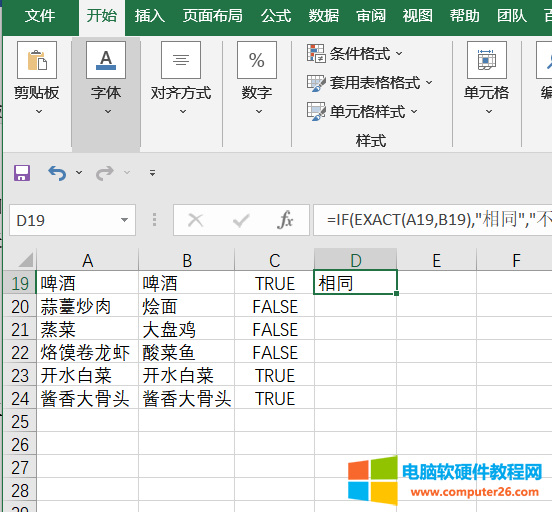
图3:将EXACT函数嵌套进IF函数
然后将D19单元格的公式拖动填充到D列的其他单元格中,以应用到整个数据范围。
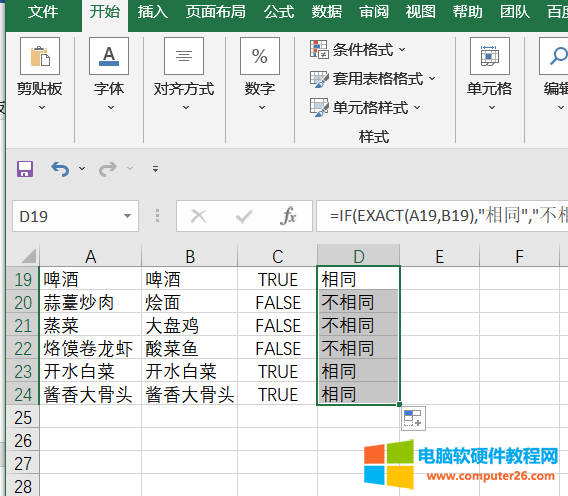
图4:将D19的嵌套函数应用到整个数据范围
二、Excel比对两列文字是否相同函数
上文中,我们用到了EXACT函数以及IF函数,下面我们来介绍一下这两个函数的具体用法。
1、EXACT函数的语法如下:
EXACT(text1, text2)
其中,text1和text2是要比对的两个文字。以下是一个示例操作,使用EXACT函数比对两列文字是否相同:
1.1假设我们有两列文字数据,分别位于A列和B列。
1.2在C31单元格中输入以下公式:=EXACT(A31, B31)
1.3按下回车键,该公式会比对A1单元格和B1单元格中的文字是否完全相同。
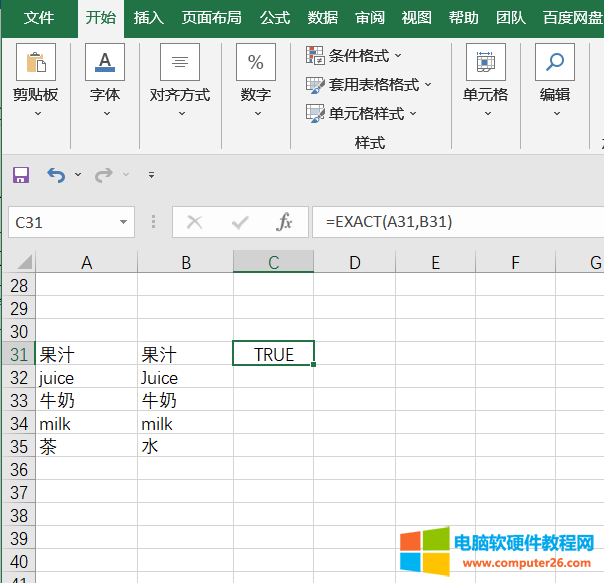
图5:EXACT函数如何使用
1.4将C1单元格的公式拖动填充到C列的其他单元格中,以应用到整个数据范围。(EXACT函数对比的是文字的完全匹配,包括大小写。)
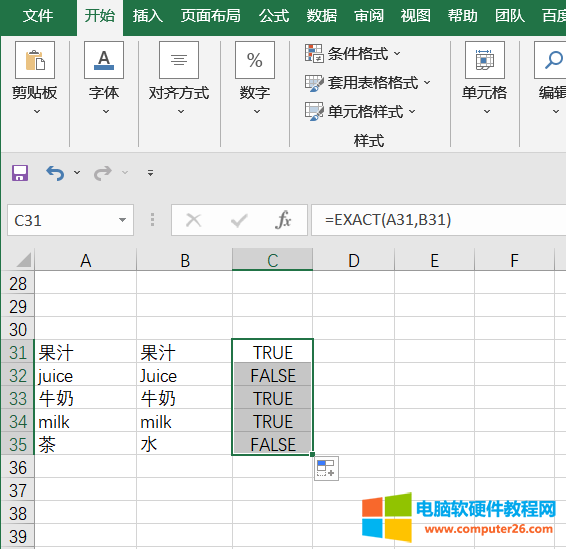
图6:将EXACT函数应用到整个数据范围
2、在Excel中,IF函数用于根据指定的条件输出不同的结果。IF函数的语法如下:
IF(logical_test, value_if_true, value_if_false)
其中,logical_test是一个逻辑表达式或条件,value_if_true是当逻辑表达式为真时要输出的值,value_if_false是当逻辑表达式为假时要输出的值。
这样,IF函数根据逻辑表达式的结果输出不同的值,可以根据实际需求进行调整和扩展。可以使用其他逻辑运算符(如<、>、=等)来构建逻辑表达式,也可以使用其他数值、文字或函数作为返回值。
三、总结
本文介绍了Excel比对两列文字是否相同,Excel比对两列文字是否相同函数。以上示例操作演示了如何使用Excel函数来比对两列文字是否相同,并输出比对结果,具体的操作方法可以根据实际需求进行调整和扩展。
标签: Excel比对两列文字
相关文章
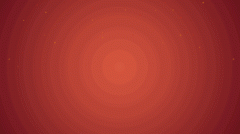
这样的文字云的效果,如下图所示,小伙伴们会做吗? 本篇就来教大家如何制作PPT文字云效果 1. 使用口袋动画的云文字功能制作3.15 注:口袋动画是一款PPT插件,可去口袋动画官网下载......
2023-11-16 330 PPT制作文字云效果
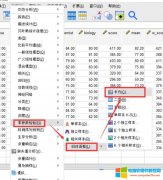
在使用IBM SPSS Statistics进行数据分析时,我们需要根据数据类型选择合适的检验方法,卡方检验就是一种较为常用的数据检验手段。 为此小编整理了一份 SPSS卡方检验 的基础教程供大家......
2023-11-17 237 SPSS卡方检验教程

当 Office 2019、2026、2013 和 2010 激活后,怎么查看它们的激活状态及是永久激活还是激活有限天数。它们的查看方法即有些相同,也有些不同,下面分别介绍。 一、Office2013查看激活状态......
2023-09-02 522 Office查看激活状态
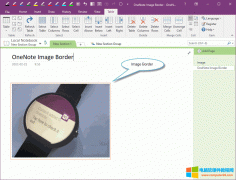
我们知道 OneNote 本身是无法给图片添加边框的。 这里,我们利用了珍宝表格 Gem Table for OneNote 的一些特点。 来给 OneNote 的图片添加带有颜色的边框。 插入 1x1 的珍宝表格 首先,我们在......
2023-08-29 244 OneNote

利用PPT制作文字烟花效果的动画,下面就给小伙伴们分享这个很逆天的文字烟花动画,这个动画本身的设置很简单,但做出来的效果却灵动自然到逆天,不信就看看下面这个 文字效果吧......
2023-11-16 238 PPT制作文字烟花效果